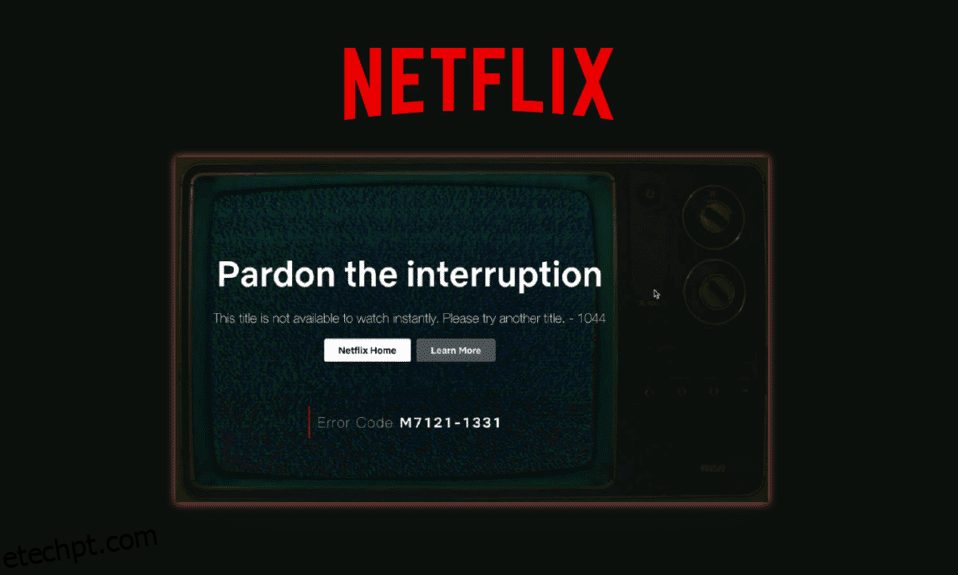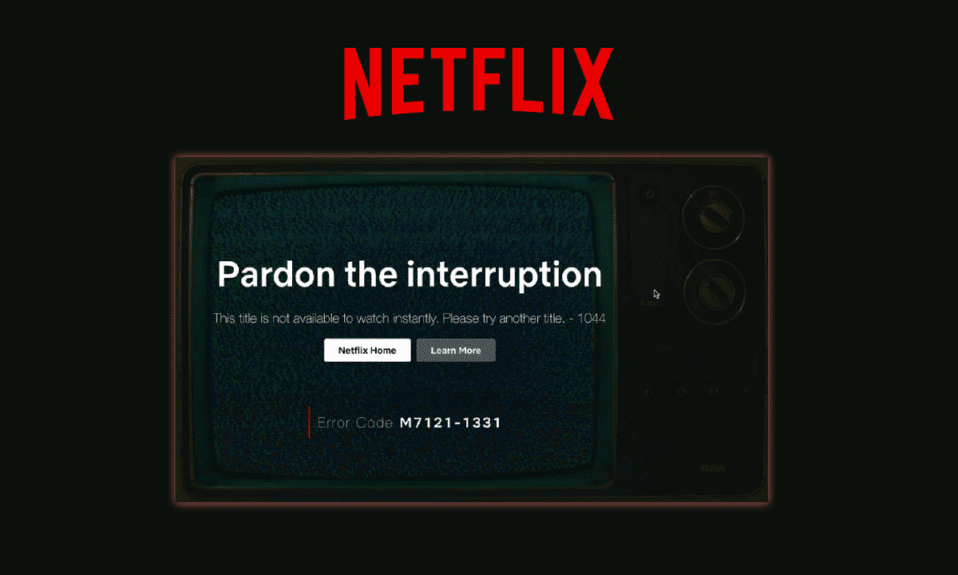
A Netflix é uma plataforma de streaming de mídia muito popular usada por milhões de usuários em todo o mundo. No entanto, muitas pessoas que usam a Netflix reclamaram que não conseguiram transmitir alguns vídeos na Netflix devido a um erro dizendo que a Netflix não está disponível para assistir instantaneamente. Este erro não se limita apenas ao aplicativo Netflix no Windows, mas também é exibido em smartphones, Smart TV. Portanto, correções gerais, como reinstalar os dados ou limpar os dados do cache, podem corrigir esse problema.

últimas postagens
Como corrigir o erro Netflix Este título não está disponível para assistir instantaneamente
Os usuários acham o Netflix muito interessante porque há uma série de séries e filmes para assistir, isso ajuda as pessoas a aliviar o humor. Mas um erro chamado Netflix este título não está disponível para assistir instantaneamente estraga o clima. Os usuários ficam desapontados por causa desses erros. Se você está enfrentando o mesmo problema, não se preocupe. Neste post, discutiríamos as causas desses erros e também as etapas envolvidas, explicando como podemos corrigir o erro de streaming da Netflix no dispositivo Android.
O que causa esse erro do Netflix?
As causas comuns que fazem com que a Netflix não esteja disponível para assistir instantaneamente erro são as seguintes:
- Aplicativo Netflix desatualizado.
- Problemas de conectividade do roteador.
- Conexão de internet lenta ou inativa.
- Dispositivos incompatíveis
Aqui estão os métodos para corrigir o erro de streaming da Netflix.
Método 1: saia da Netflix e faça login
O erro pode piscar se o Netflix não estiver funcionando corretamente. Você pode tentar fazer login novamente em sua conta Netflix
1. Inicie o aplicativo Netflix.
2. Toque no ícone do perfil no canto superior direito.
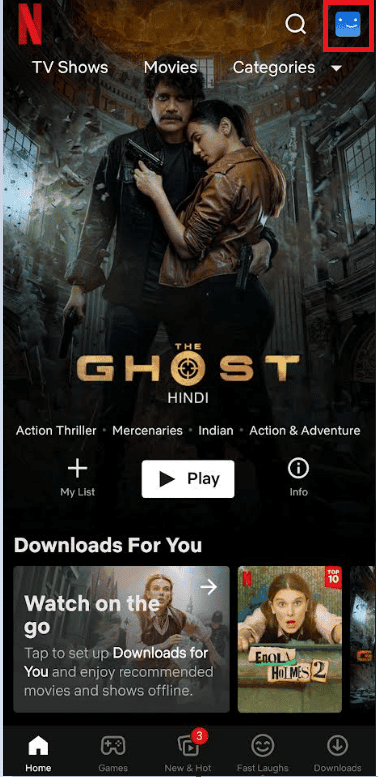
3. Toque na opção Sair.
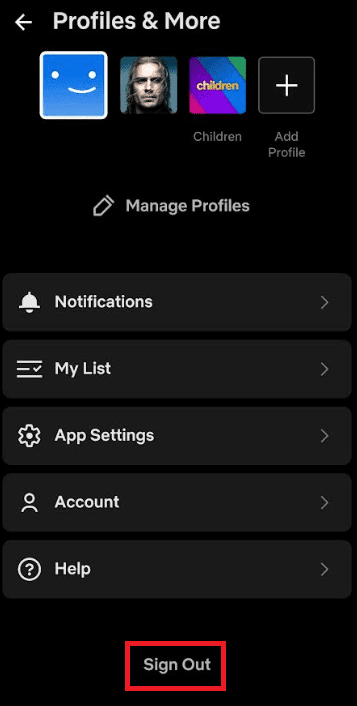
4. Novamente, toque na opção Sair para confirmar.
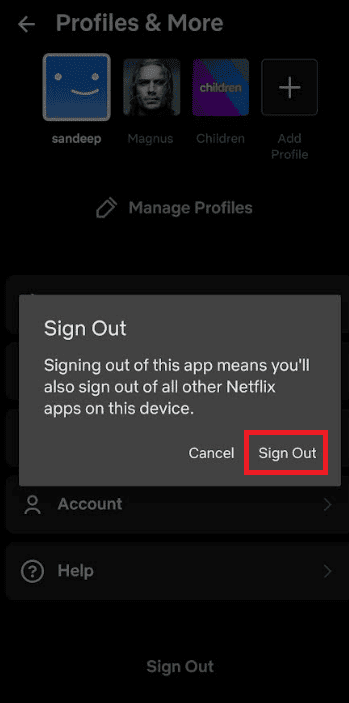
5. Por fim, faça login novamente no aplicativo Netflix.
Método 2: atualizar o aplicativo Netflix
Seu Netflix pode encontrar este erro se o aplicativo não for atualizado, para atualizar seu aplicativo Netflix, siga estas etapas:
1. Inicie o aplicativo Google Play Store.
2. Procure o aplicativo Netflix.
3. Toque na opção Atualizar se houver atualizações disponíveis.
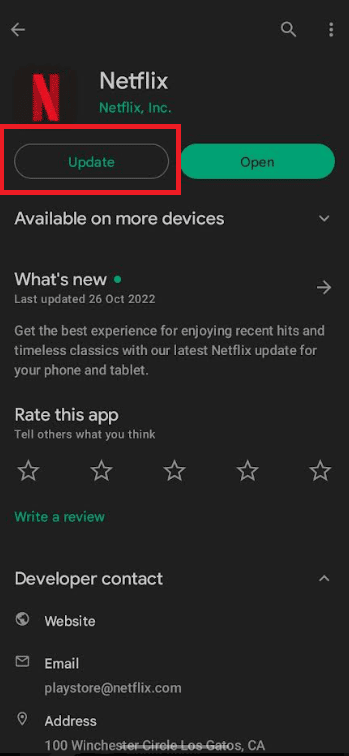
Método 3: Reinicie o dispositivo
Existe a possibilidade de seu telefone estar enfrentando algum problema, você pode resolver por que a Netflix está dizendo que este título não está disponível para assistir instantaneamente erro apenas reiniciando o telefone.
1. Em primeiro lugar, desbloqueie seu smartphone.
2. Segure o botão liga/desliga e o botão diminuir volume simultaneamente.
3. Toque na opção Reiniciar para reiniciar o dispositivo.
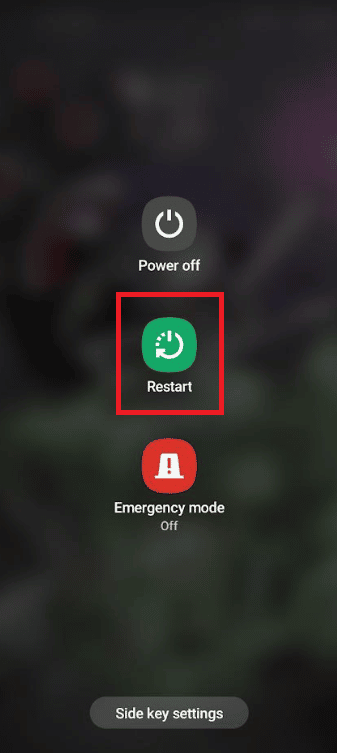
Método 4: reinicie o roteador
A Netflix pode mostrar que o erro pode ser devido à sua má conexão com a Internet. A seguir estão as etapas para reiniciar o roteador para corrigir o erro de streaming da Netflix.
1. Pressione o botão Power em seu roteador.
2. Em seguida, desconecte o roteador da tomada.
3. Aguarde 2-3 minutos.
4. Reconecte o roteador à tomada.
5. Por fim, pressione o botão Power novamente e espere o roteador iniciar novamente.
 Foto por Compare Fiber on Unsplash
Foto por Compare Fiber on Unsplash
Método 5: limpar o cache do aplicativo Netflix
Se Netflix Este título não estiver disponível para assistir instantaneamente ID mostrado, isso significa que os dados armazenados em seu telefone precisam ser atualizados e você precisa limpar o cache. Siga as etapas a seguir para limpar o cache no seu dispositivo Android.
1. Vá para as configurações do seu smartphone.
2. Toque nas configurações de aplicativos.
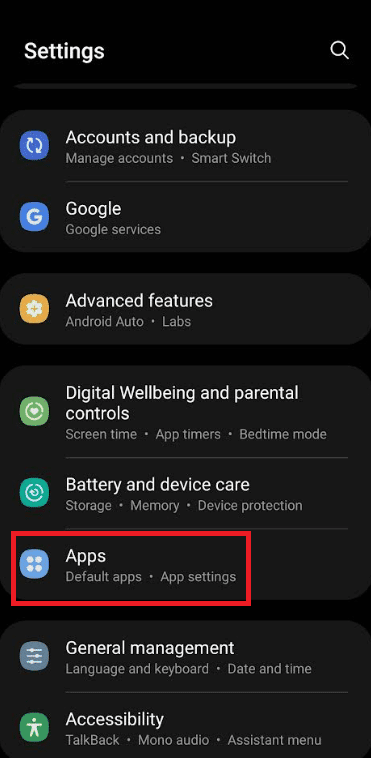
3. Encontre o aplicativo Netflix e abra as Informações do aplicativo.
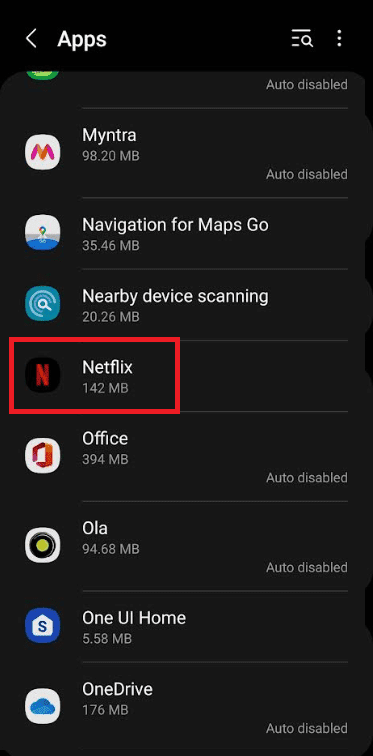
4. Selecione a opção Armazenamento.
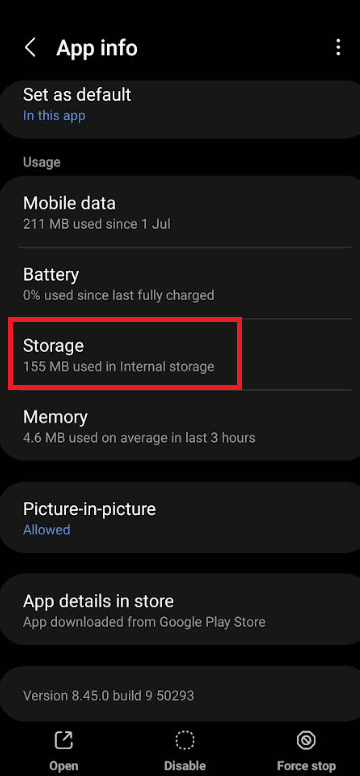
5. Por fim, toque na opção Limpar cache.
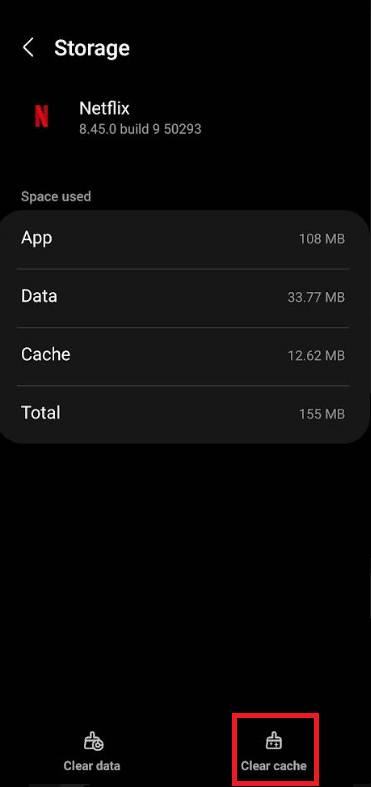
Método 6: Use VPN
Se você está se perguntando por que a Netflix está dizendo que este título não está disponível para assistir instantaneamente, provavelmente isso indica que o vídeo não está acessível em seu país devido a restrições de conteúdo. Se você tentou resolver o problema usando todas as soluções mencionadas acima, mas ainda está com o mesmo erro, pode usar uma VPN para desbloquear todo o conteúdo da Netflix.
VPN (Virtual Private Network) é um serviço que estabelece uma conexão entre seus dispositivos e a Internet. Ele ajuda você a acessar todo o conteúdo da Netflix de qualquer lugar do mundo sem restrições de conteúdo. Confira nosso guia sobre as 9 melhores VPNs ilimitadas gratuitas para Android.
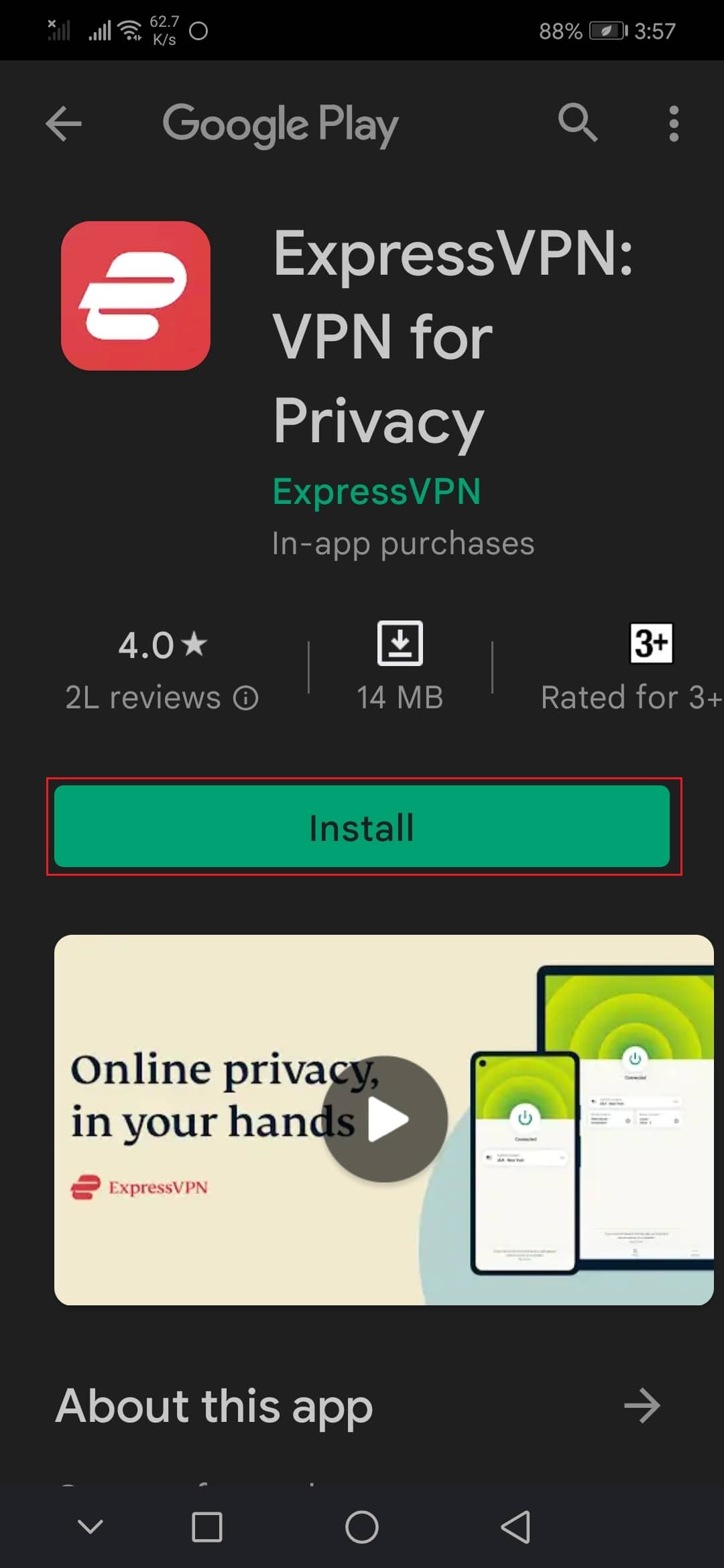
Método 7: reinstale o aplicativo Netflix
A seguir estão as etapas para reinstalar o aplicativo Netflix para corrigir o erro de streaming Netflix.
1. Abra a Google Play Store no seu smartphone.
2. Toque no ícone Perfil.
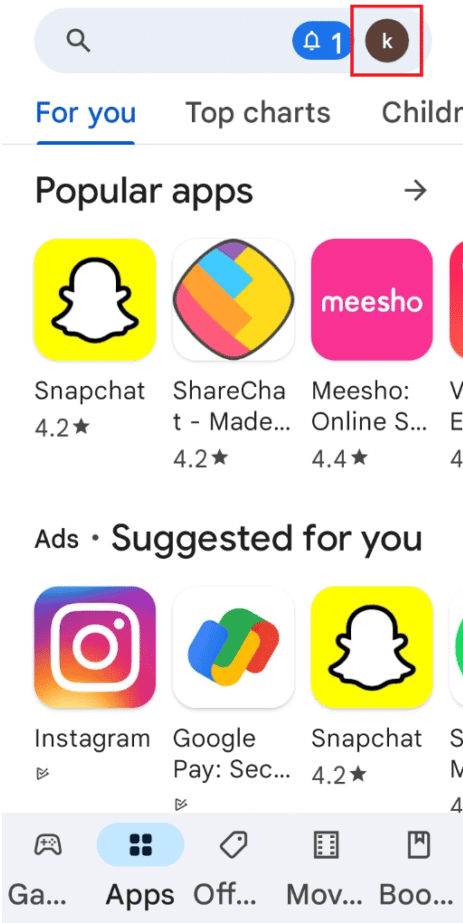
3. Em seguida, selecione Gerenciar aplicativos e dispositivo.

4. Vá para a guia Gerenciar, marque o aplicativo Netflix e toque no ícone da lixeira na parte superior.
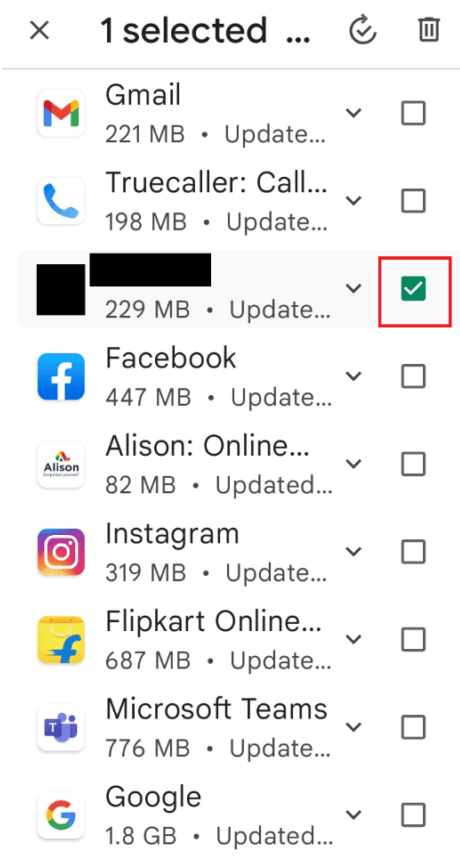
5. Aqui, selecione o botão Desinstalar e aguarde a desinstalação do aplicativo.
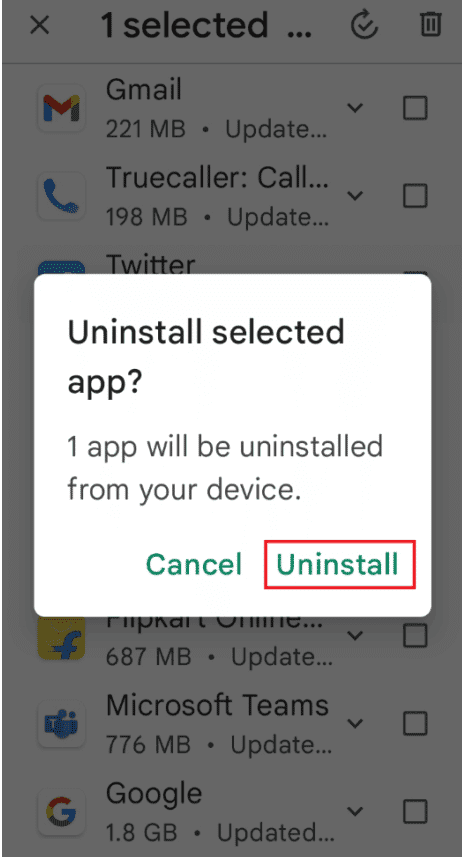
6. Em seguida, procure o aplicativo Netflix.
7. Por fim, toque na opção Instalar para reinstalar o aplicativo Netflix.

Método 8: Entre em contato com a Netflix
Se nada funcionar, você deve ir para o Netflix página de suporte e esclareça seu erro através deles.
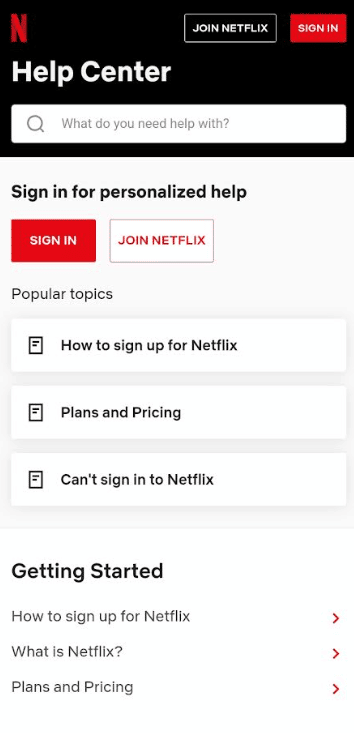
Método 9: Atualizar o firmware do dispositivo
Na pior das hipóteses, pode ser devido à incompatibilidade do dispositivo. Nesse caso, você deve tentar atualizar seu Android e, se isso não funcionar, talvez seja necessário considerar fazer uma redefinição de fábrica.
Para atualizar seu android:
1. Abra o aplicativo Configurações.
2. Toque na opção Atualização de software.
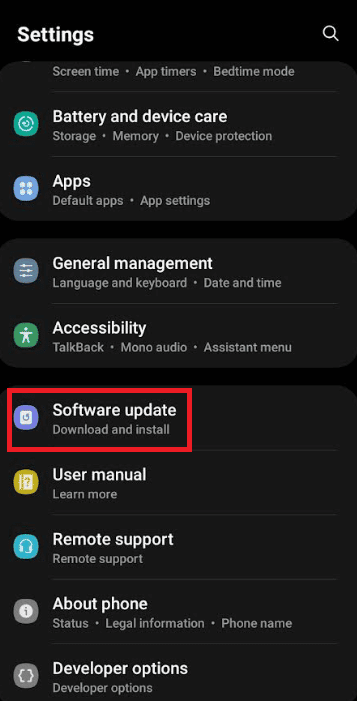
3. Qualquer atualização disponível seria visível aqui
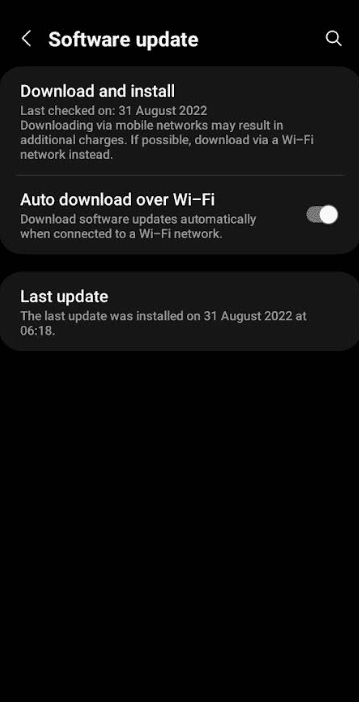
4. Siga as etapas mostradas em nosso guia para atualizar manualmente o Android para a versão mais recente.
Nota: Para redefinir o seu dispositivo Android de fábrica, siga estas etapas;
1. Navegue até o aplicativo Configurações.
2. Toque na opção Contas e backup.
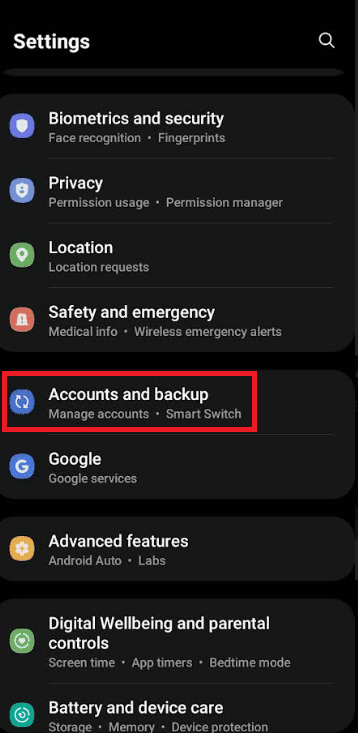
3. Em seguida, toque na opção Redefinir.
4. Aqui, selecione a opção Redefinição de dados de fábrica.
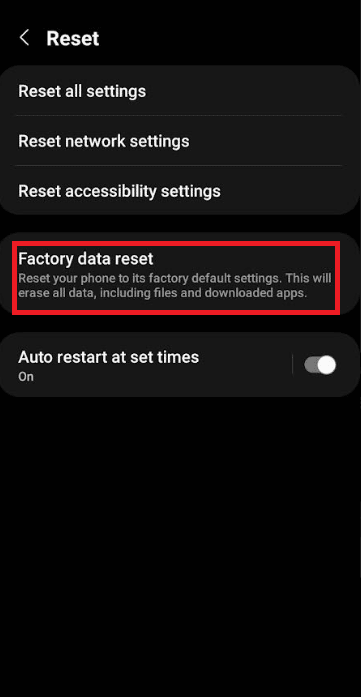
5. Agora, toque em Redefinir dispositivo.
6. Por fim, toque na opção Apagar Tudo.
O título Netflix não está disponível na sua área?
Esta mensagem específica sugere que a Netflix não consegue determinar o país em que você está atualmente. Isso pode acontecer se:
- Se você se mudou recentemente para um novo país ou está viajando. Os filmes e programas de TV que estão na Netflix em um país podem ser diferentes de outro. Portanto, você precisa atualizar seu dispositivo ou sair e voltar ao Netflix para resolver esse problema.
- Se você estiver usando uma VPN junto com a Netflix. O erro dizendo que o título Netflix não está disponível em sua área pode ocorrer se uma VPN estiver ativa no seu dispositivo enquanto você estiver usando o Netflix. Para resolver esse problema, você precisa desativar sua VPN e tentar o Netflix novamente.
- Se o filme ou programa de TV que você estava assistindo no seu dispositivo não estiver mais disponível.
- Se a Netflix achar que você está em um país diferente. Se os filmes e outros programas não estiverem disponíveis no seu idioma ou se você não conseguir ver os títulos que outras pessoas na sua área podem ver, a Netflix pode pensar que você está em um país diferente. Você pode corrigir esse problema seguindo estas etapas simples:
Verifique seu endereço IP,
1. Usando um navegador da web, vá para fast.com para executar um teste de conexão.
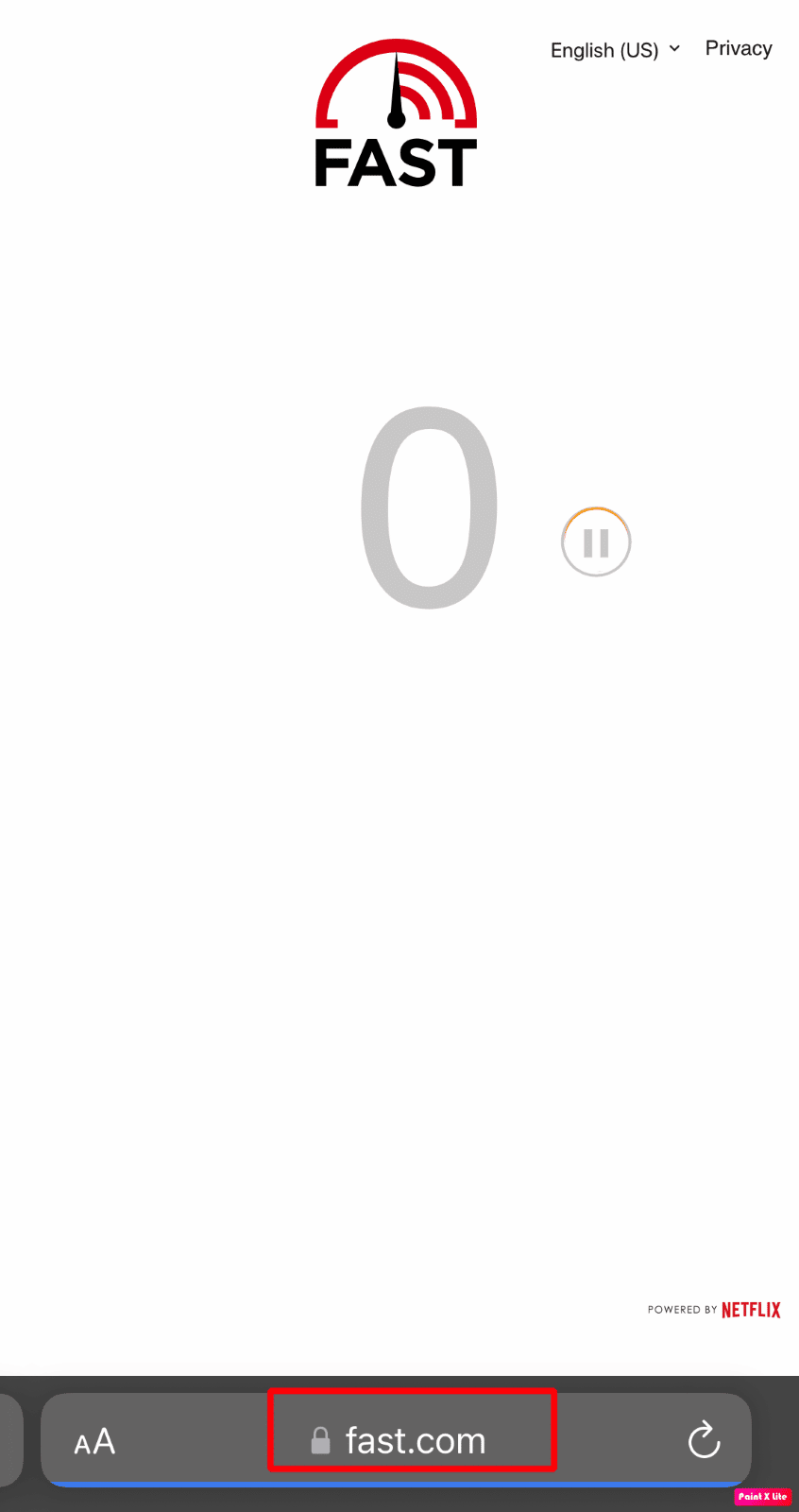
2. Em seguida, aguarde o término do teste e toque em Mostrar mais informações.
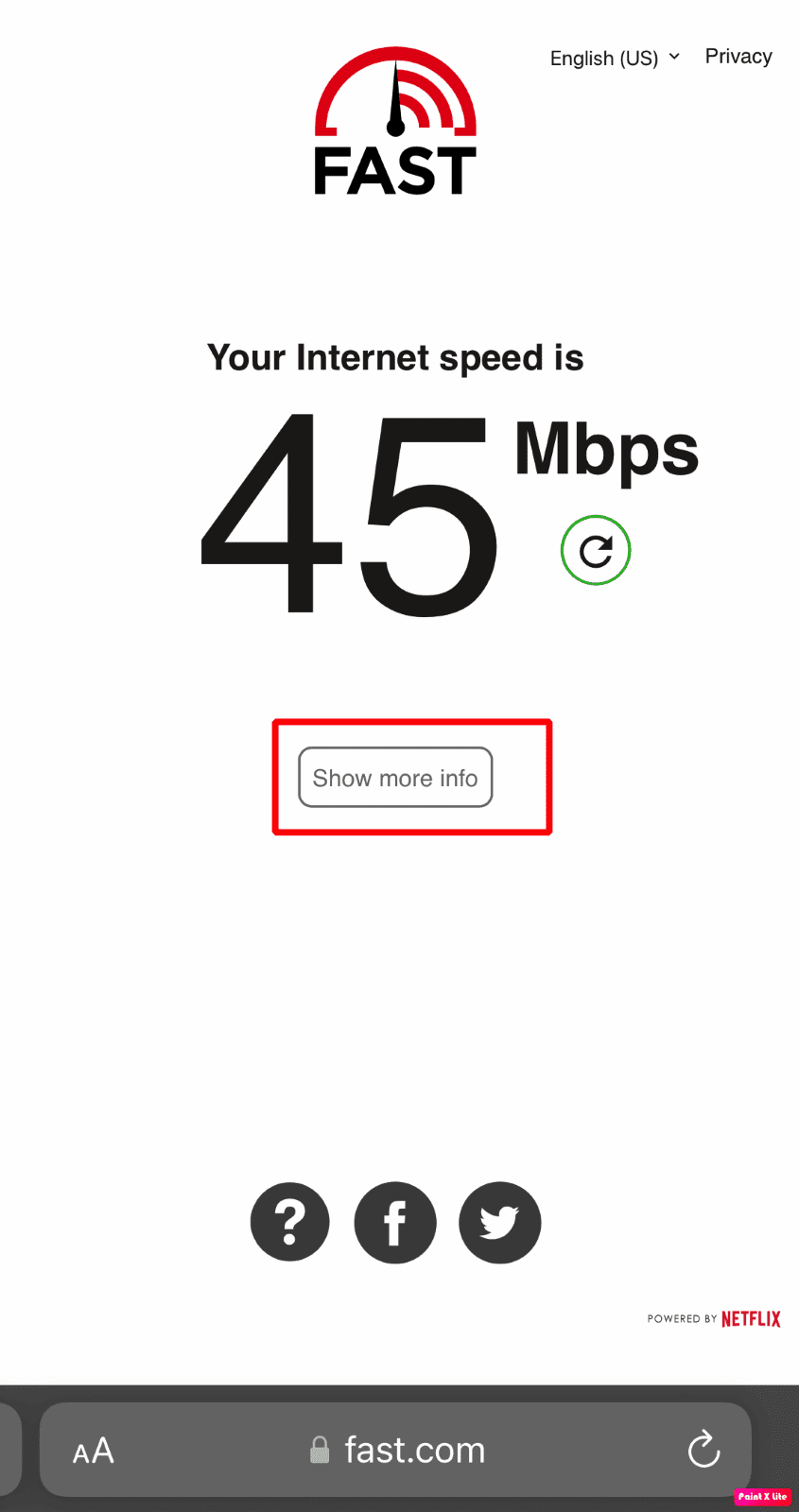
3. Em seguida, ao lado do Cliente, anote a cidade e o país listados.
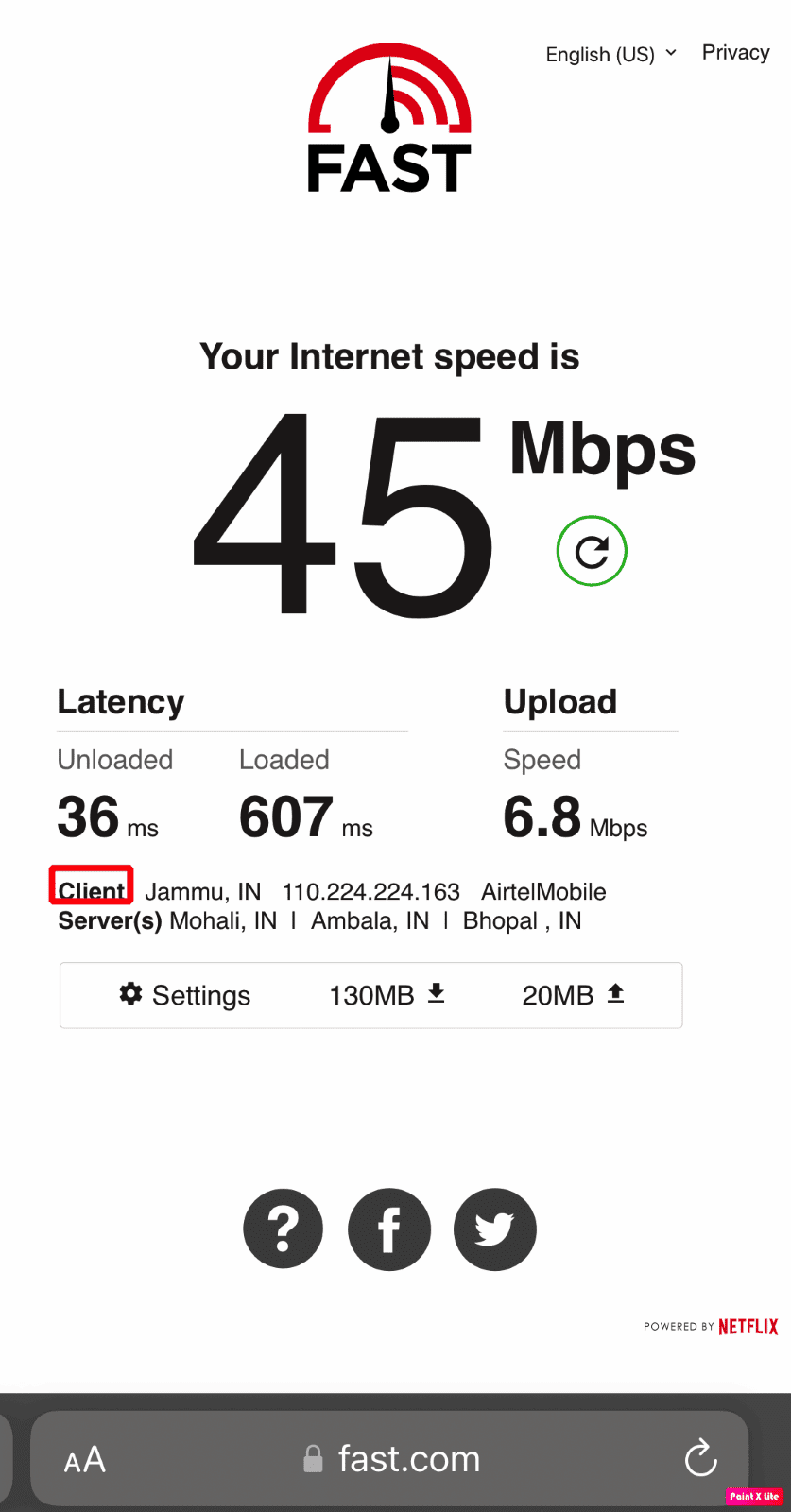
Perguntas frequentes (FAQs)
Q1. Como corrigir Este título não está disponível para assistir instantaneamente na smart TV Problema?
Resp. Para corrigir esse problema, você terá que entrar em contato com o fabricante do dispositivo para obter ajuda. Os outros passos que você pode seguir são:
- Atualize seu dispositivo para o software mais recente.
- Redefina seu dispositivo para as configurações originais de fábrica.
Se essas etapas não funcionarem ou o fabricante não conseguir corrigir o problema, você terá que usar um dispositivo diferente para transmitir a Netflix.
Q2. Como corrigir Netflix este título não está disponível para assistir instantaneamente 1044 Erro?
Resp. O erro 1044 proíbe as pessoas de fazer streaming de séries ou filmes e pede aos usuários que experimentem títulos diferentes. Normalmente, esse erro significa que você precisa atualizar os dados armazenados no seu dispositivo. Nessa situação, você deve resolver esse problema seguindo estas etapas primeiro, inicie o aplicativo Netflix em seu dispositivo móvel e clique no botão ‘Menu’ no canto superior esquerdo ou também clique em ‘Mais’ na parte inferior Esquina direita. Depois disso, você deve rolar para baixo e encontrará a opção ‘Sair’, clique nela. Em seguida, toque em ‘Sair’, você deve fornecer uma confirmação. Depois de sair, ‘Faça login’ novamente no seu dispositivo e tente reproduzir o conteúdo que deseja transmitir. Além disso, você também pode desinstalar o aplicativo, reinstalá-lo e verificar se o problema foi corrigido ou não.
***
Espero que este artigo tenha esclarecido suas dúvidas sobre a questão Netflix este título não está disponível para assistir instantaneamente erro. Confira nossa página para todas as atualizações mais recentes.